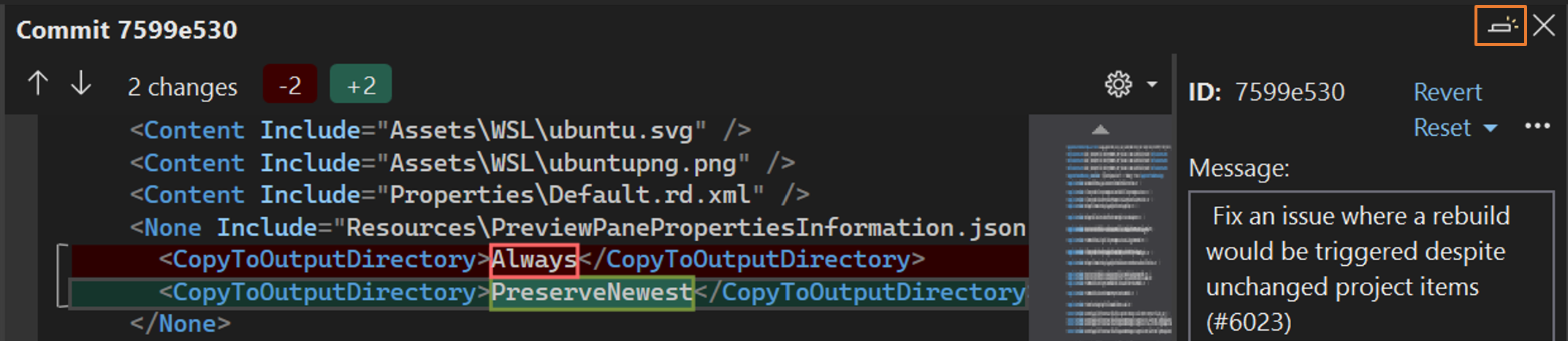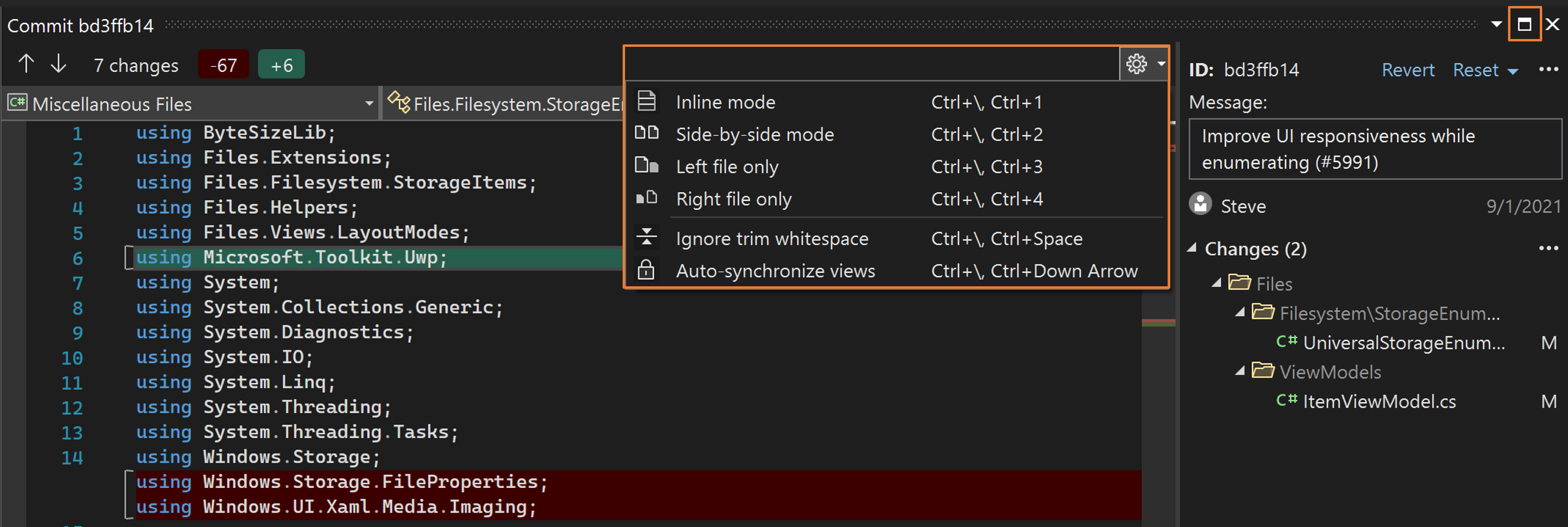Просмотр репозиториев и ветвь сравнения Git в Visual Studio
Окно изменений Git обеспечивает простой способ взаимодействия с Git во время написания кода без необходимости отключать код. Но есть случаи, когда лучше сосредоточиться на репозитории Git. Например, может потребоваться получить хорошее представление о том, над чем работает ваша команда или, возможно , сравнить две фиксации для исследования ошибки.
удаленно через выбранного поставщика Git, такого как GitHub или Azure DevOps,
Просмотр локальных и удаленных ветвей
Чтобы приступить к работе, откройте окно репозитория Git, выбрав репозиторий Git в меню "Вид" (или с помощью клавиш CTRL+0, сочетание клавиш CTRL+R). Вы также можете получить доступ к окне репозитория Git, выбрав исходящие и входящие ссылки в окне изменений Git и в строке состояния.
Окно репозитория Git содержит три основных раздела, как указано на предыдущем снимке экрана:
Ветви: Git позволяет пользователям многозадаться и экспериментировать с их кодом с помощью ветвей. Если вы работаете над несколькими функциями одновременно или хотите изучить идеи, не затрагивая рабочий код, ветвление может оказаться полезным.
Граф. Этот раздел визуализирует состояние ветви. Он состоит из трех подразделов:
- Входящий показывает входящие фиксации, которые ваша команда вносит.
- Исходящее показывает локальные фиксации, которые вы все еще не толкали.
- В локальном журнале показаны остальные фиксации, отслеживаемые локальным репозиторием.
Фиксация. Выбор любой фиксации в разделе Graph открывает свои сведения. Вы можете проверка изменения, введенные фиксацией, выбрав их, что показывает разницу. Например, на предыдущем снимка экрана показаны изменения, внесенные в файл Resize.cs .
Клавиши ALT+ВВЕРХ или ALT+СТРЕЛКА ВНИЗ позволяют переходить между этими разделами.
Вы можете просматривать любую локальную или удаленную ветвь, не переключив ветвь. При поиске фиксации, на которую вы хотите сосредоточиться, нажмите кнопку "Открыть в новой вкладке ", чтобы открыть фиксацию на другой вкладке.
Совет
Чтобы отобразить фиксацию в полноэкранном режиме, отключите вкладку "Фиксация " и разверните окно "Фиксация " с помощью кнопки "Развернуть ". Вы также можете выбрать любимую конфигурацию диффа, выбрав Diff Configuration (значок шестеренки).
Представление графа с несколькими филиалами
Новые возможности версии 17.7. При открытии окна репозитория Git вы начинаете работу в представлении одной ветви. Затем можно выбрать любую ветвь, чтобы добавить ветвь и ее фиксации в представление графа с несколькими филиалами, что добавляет визуальные подсказки, которые упрощают взаимодействие с несколькими ветвями.
В левой части представления "Локальный журнал " есть метки цвета линий и ветвей, которые помогают упростить трассировку фиксаций, принадлежащих каждой ветви. Список ветвей в верхней части таблицы можно использовать для более простой прокрутки между ветвями и сразу же знать, какие ветви отображаются в графе.
Сравнение фиксаций
Чтобы сравнить любые две фиксации в ветви, используйте клавиши CTRL , чтобы выбрать две фиксации, которые требуется сравнить. Затем щелкните правой кнопкой мыши один из них и выберите "Сравнить фиксации".
Совет
Как и сведения о фиксации, можно использовать кнопку "Открыть в новой вкладке", чтобы открыть сравнение на другой вкладке или развернуть его на экране.
Создание ветви из фиксации
В Visual Studio можно использовать область графа Git в окне репозитория Git для создания ветвей из предыдущих фиксаций. Для этого щелкните правой кнопкой мыши фиксацию, из нее нужно создать ветвь, а затем выберите "Создать ветвь".

Примечание.
Эквивалентная команда для этого действия — git branch <branchname> [<commit-id>].
сравните ветви.
Сравнение ветвей предоставляет обзор различий между двумя ветвями, которые могут быть полезны перед созданием запроса на вытягивание, слияние или даже удаление ветви.
Чтобы сравнить текущую проверка размещенную ветвь с другими ветвями с помощью Visual Studio, можно использовать средство выбора ветви, размещенное в строке состояния, и окно средства изменения Git, чтобы выбрать любую локальную или удаленную ветвь для сравнения. Щелкните правой кнопкой мыши целевую ветвь и выберите "Сравнить с текущей ветвью". Кроме того, можно использовать список ветвей в окне репозитория Git для доступа к той же команде.

При выборе "Сравнить с текущей ветвью" откроется интерфейс ветвь сравнения, где можно перейти к списку изменений и выбрать файл, который вы хотите сравнить.
Совет
Если вы предпочитаете встроенный дифф, можно использовать значок шестеренки параметров конфигурации Diff и переключиться на встроенное представление диффа.

Фиксации при извлечении
Проверка фиксации может быть полезной несколькими способами. Например, он позволяет вернуться к предыдущей точке в истории репозитория, где можно запустить или проверить код. Это также может быть полезно, если вы хотите просмотреть код из удаленной ветви (например, ветвь коллеги). Таким образом, вам не нужно создавать локальную ветвь, если вы не планируете вносить в нее вклад. В этом случае вы можете просто проверка из подсказки удаленной ветви, которую вы хотите просмотреть.

Чтобы проверка предыдущей фиксации в Visual Studio, откройте окно репозитория Git, щелкните правой кнопкой мыши фиксацию, к ней нужно вернуться и выбрать проверка out (–отсоединить). В Visual Studio показано диалоговое окно подтверждения, объясняющее, что путем проверка выхода фиксации, вы будете находиться в отключенном состоянии HEAD. Это означает, что HEAD репозитория будет указывать непосредственно на фиксацию, а не ветвь.

Теперь, когда вы находитесь в отсоединяемом состоянии головы, можете выполнять и тестировать код или даже изучать и фиксировать изменения. Когда вы закончите изучение и хотите вернуться в ветвь, вы можете отключить карта изменения, проверка из существующей ветви или сохранить изменения, сначала создав новую ветвь.
Важно!
Фиксации, созданные в отключенном состоянии головы, не связаны с какой-либо ветвью и могут собираться мусором с помощью Git после проверка из ветви. Поэтому рекомендуется создать новую ветвь перед проверка выходом из ветви. Например, фиксации C5 и C6 будут собираться мусором, если мы проверка out Main без создания новой ветви.

Дополнительные сведения об отключенном состоянии головы см. в документации по отсоединяемой голове Git.
Если вы хотите быстро просмотреть запрос на вытягивание и оценить последние обновления, ознакомьтесь с подсказкой удаленной ветви. Чтобы сделать это в Visual Studio, сначала получите последние обновления из удаленный репозиторий. Затем щелкните правой кнопкой мыши удаленную ветвь, чтобы просмотреть и выбрать кнопку "Зафиксировать подсказку".